
Manchmal stehen Laptop-Besitzer, die Windows 10 verlaufen, mit einer unangenehmen Fehlfunktion gegenüber - es ist unmöglich, mit Wi-Fi herzustellen, auch das Verbindungssymbol in der Systemablage verschwindet. Lassen Sie uns herausfinden, warum dies passiert, und wie man das Problem behebt.
Wi-Fi verschwindet
Unter Windows 10 (und auf dem anderen Betriebssystem der Familie) erfolgt das Verschwinden von Wi-Fi aus zwei Gründen - Unterbrechung des Status von Treibern oder einem Hardwareproblem mit dem Adapter. Folglich gibt es nicht so viele Entfernungsmethoden.Methode 1: Neuinstallieren Sie Adapter-Treiber erneut
Die erste Methode, die bei Wi-Fi-Vergütung verwendet werden kann, installiert das drahtlose Netzwerkadapter neu zu installieren.
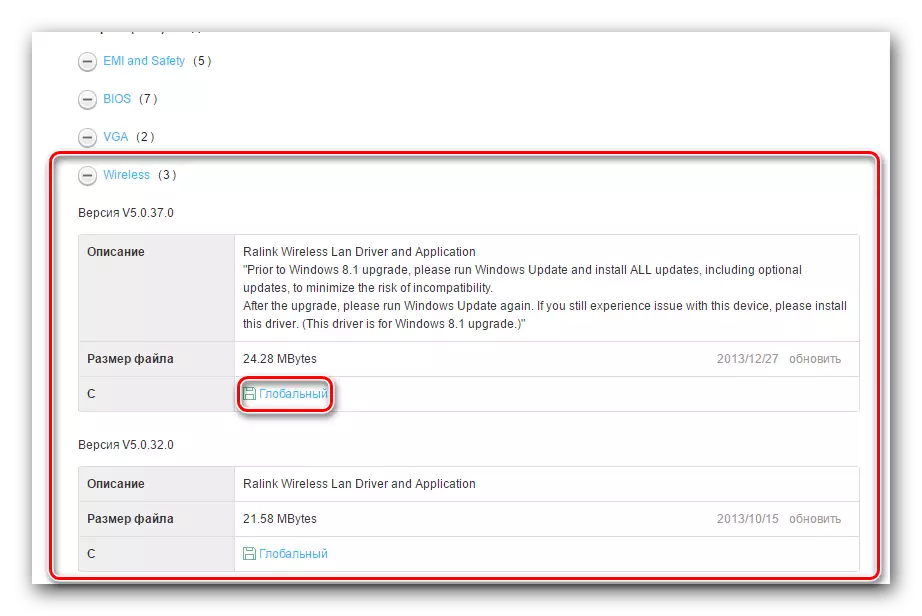
Lesen Sie mehr: Treiber für WLAN-Adapter herunterladen und installieren
Wenn Sie das genaue Adaptermodell nicht kennen, und aufgrund des Problems, wird es im Geräte-Manager als einfach "Netzwerkcontroller" oder "Unknown Device" angezeigt, um den Hersteller zu definieren und mit der Geräte-ID zum Modellbereich zu gehören. Darüber, was es ist und wie man es benutzt, in einem separaten Handbuch erzählt.
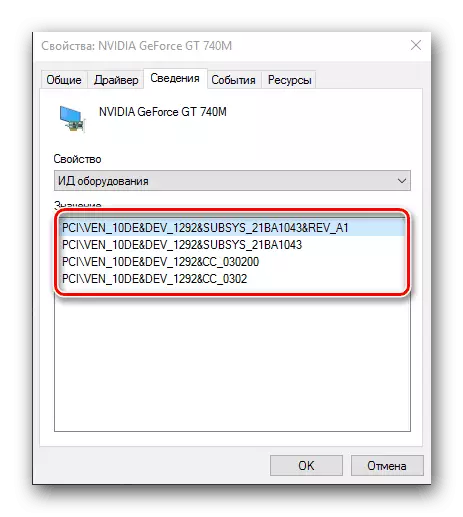
Lektion: So installieren Sie Hardwaretreiber
Methode 2: Rollback an den Wiederherstellungspunkt
Wenn das Problem plötzlich aufgetaucht ist, und der Benutzer sofort zu lösen, können Sie den Wiederherstellungspunkt ein Rollback verwenden: Die Ursache des Problems kann in den Änderungen sein, die infolge des Beginns dieses Verfahrens gelöscht werden.

Lektion: So verwenden Sie einen Wiederherstellungspunkt unter Windows 10
Methode 3: Zurücksetzen des Systems in den Fabrikmodus
Manchmal tritt das beschriebene Problem aufgrund der Anhäufung von Fehlern im System auf. Wenn die Praxis zeigt, ist die Neuinstallation von OS in einer solchen Situation zu radikal, und es lohnt sich, die Einstellungen zuerst zurückzusetzen.
- Rufen Sie "Parameter" an, indem Sie die Tasten "Win + i" kombinieren, und verwenden Sie den Artikel "Update and Security".
- Gehen Sie zur Registerkarte "Wiederherstellen", auf der Sie die Schaltfläche "Start" finden, und klicken Sie darauf.
- Wählen Sie den Typ der Benutzerdateneinsparung aus. Die Option "Meine Datei speichern" löscht keine Benutzerdateien und -programme, und es reicht für heute aus.
- Um den Entlastungsvorgang zu starten, klicken Sie auf die Schaltfläche "Factory". Dabei wird der Computer mehrmals neu gestartet - keine Sorge, dies ist Teil des Verfahrens.
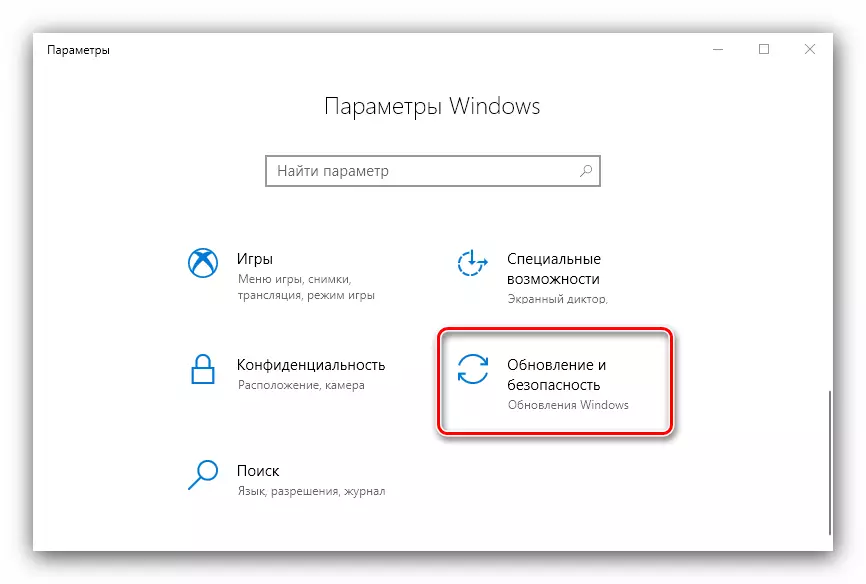
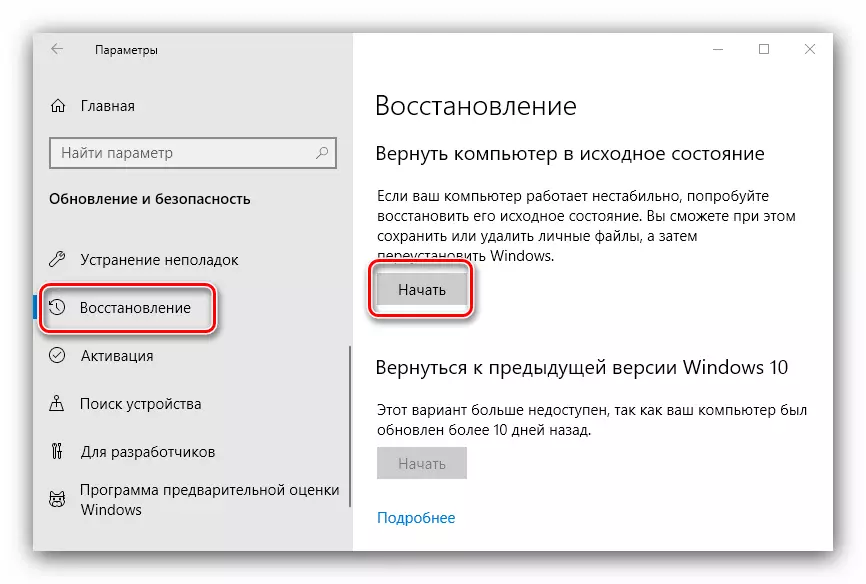
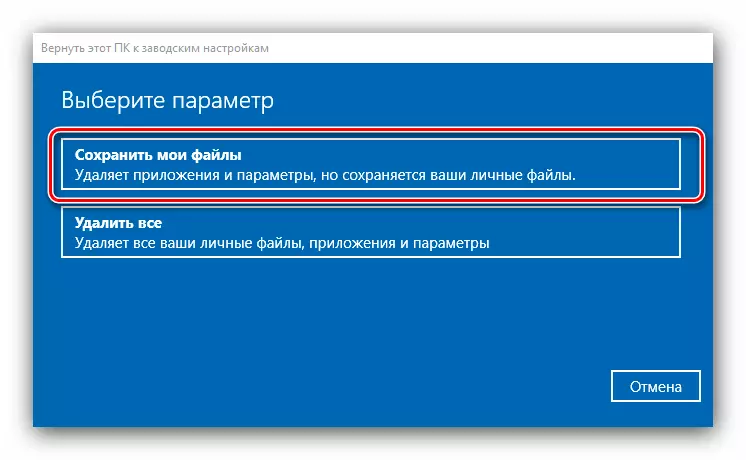

Wenn Probleme mit dem Wi-Fi-Adapter aufgrund von Softwarefehlern aufgetreten sind, sollte die Option mit dem Rücklaufsystem auf die Werkseinstellungen helfen.
Methode 4: Austauschen des Adapters
In einigen Fällen ist es unmöglich, die Treiber der Donula-Wireless-Netzwerke zu installieren (es gibt Fehler auf der einen oder anderen Phase), und das Zurücksetzen der Systemeinstellungen in die Fabrik bringt keine Ergebnisse. Es kann nur ein Hardwareprobleme bedeuten. Sie bedeuten nicht unbedingt einen Zusammenbruch des Adapters - es ist möglich, dass das Gerät während der Demontage für den Betrieb einfach ausgeschaltet ist und nicht wieder verbunden ist. Stellen Sie daher sicher, dass Sie den Verbindungsstatus dieser Komponente mit dem Motherboard überprüfen.Wenn der Kontakt vorhanden ist, ist das Problem definitiv in einem fehlerhaften Gerät zum Anschluss an das Netzwerk, und ohne zu ersetzen, ist es nicht zu ersetzen. Als temporäre Lösung können Sie einen externen Dongle über USB verwenden.
Abschluss
Das Verschwinden von Wi-Fi auf einem Laptop mit Windows 10 tritt auf Software- oder Hardware-Gründen auf. Als Praxis zeigt sich die letzteren häufiger.
